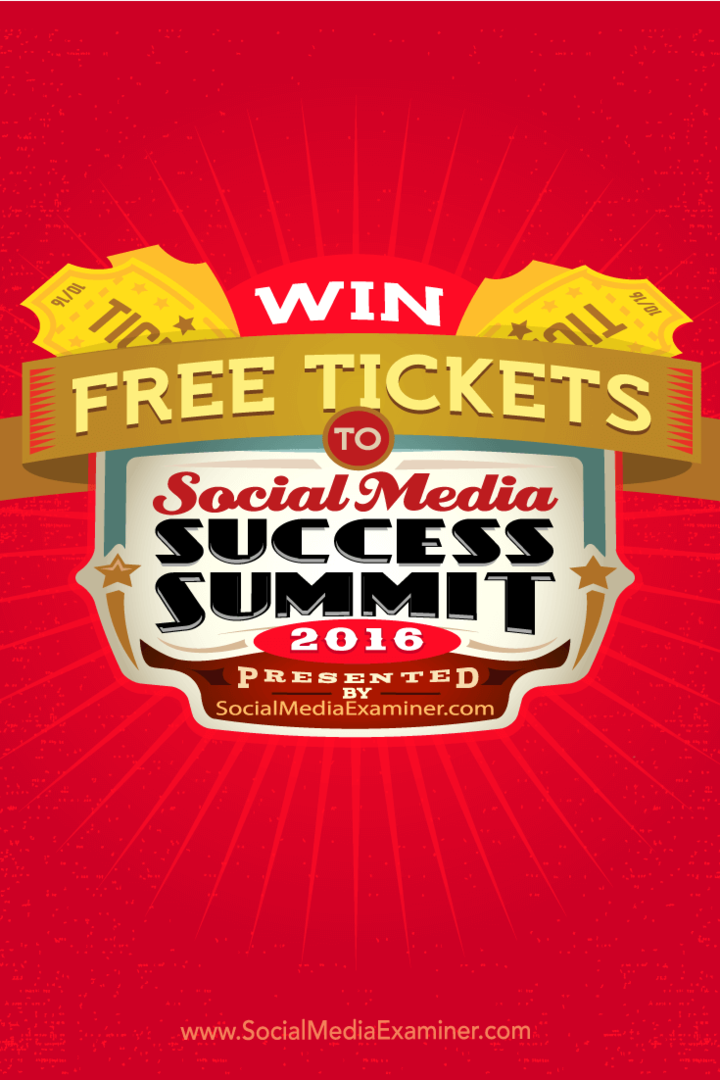Cum să remediați o descărcare blocată a aplicației Microsoft Store
Microsoft Ferestre Din 10 Windows 11 Erou / / April 02, 2023

Ultima actualizare pe

Uneori, când descărcați o aplicație sau o actualizare a aplicației, aceasta se blochează. Iată cum să remediați o descărcare de aplicație blocată în Microsoft Store pe Windows.
The Magazin Microsoft pe Windows vă permite să instalați o varietate de aplicații și jocuri noi pe computerul dvs. Windows. Cu toate acestea, există momente în care o aplicație (sau o actualizare a aplicației) din Microsoft Store se blochează în timpul procesului de descărcare.
În loc să descarce sau să actualizeze, aplicația afișează o roată care se învârte fără sfârșit și nu finalizează descărcarea sau actualizarea. Dacă se întâmplă acest lucru, aplicația dvs. ar putea să nu mai funcționeze.
Cu toate acestea, vestea bună este că există câțiva pași pe care îi puteți face pentru a remedia o descărcare de aplicație blocată în aplicația Microsoft Store pe Windows 10 sau 11. Iată ce puteți face pentru a remedia problema.
Ștergeți fișierele cache din Microsoft Store
Ca orice aplicație sau dispozitiv, cu cât este folosit mai mult, cu atât acumulează mai multe fișiere temporare. Ștergerea acestor fișiere temporare (cunoscute în mod colectiv ca fișiere cache) poate ajuta la rezolvarea problemei cu descărcările blocate în Microsoft Store. Lucrul bun este că puteți șterge memoria cache locală a Magazinului din linia de comandă.
Pentru a șterge fișierele cache din Microsoft Store:
- apasă pe Tasta Windows + R scurtătură pentru a lansa Alerga dialog.
- Tip wsreset.exe în caseta de dialog Run și faceți clic Bine sau lovit introduce.
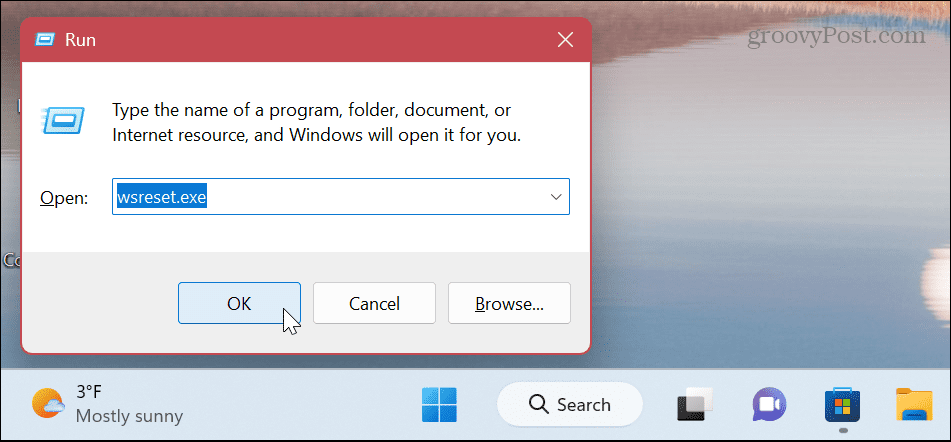
- În timpul procesului de resetare, se va afișa un scurt prompt de comandă necompletat, ceea ce este normal. The Magazin Microsoft se va lansa apoi (sau se va relansa dacă este deschis).
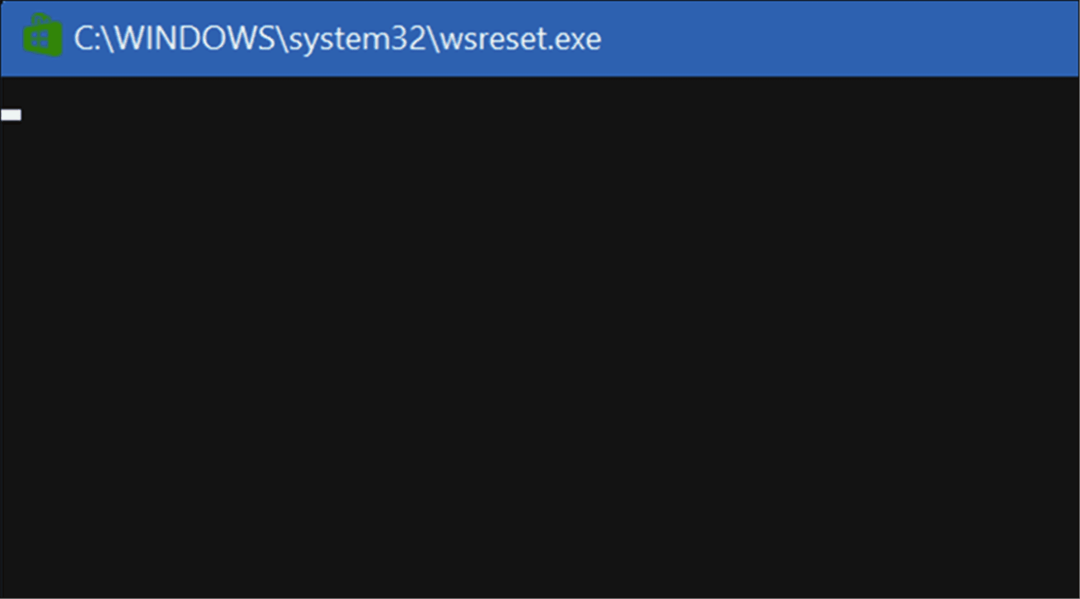
Procesul ar trebui să dureze doar câteva secunde, dar timpul necesar va varia între sisteme. Când Magazinul se lansează, puteți încerca să descărcați din nou aplicația sau actualizarea aplicației și nu ar trebui să se blocheze.
Rulați instrumentul de depanare Microsoft Store
Dacă resetarea magazinului nu funcționează, puteți apela la instrumentul de depanare Microsoft Store. Acesta va scana Microsoft Store pentru probleme și va încerca să rezolve problema.
Pentru a rula instrumentul de depanare Microsoft Store pe Windows 11:
- Deschide Meniul Start.
- Selectează Setări aplicația.
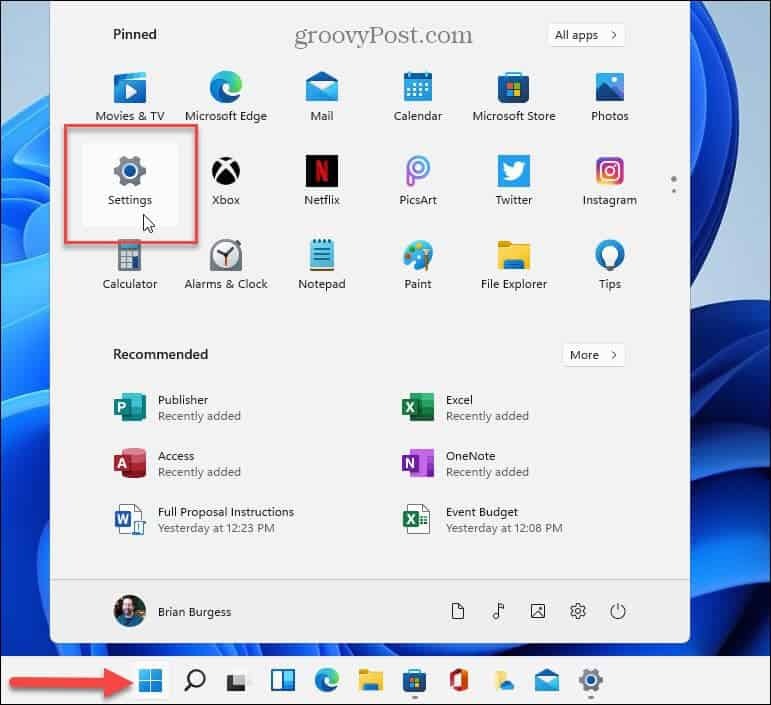
- În Setări, Selectați Sistem din stânga.
- Deruleaza in jos Sistem din dreapta și selectați Depanați.
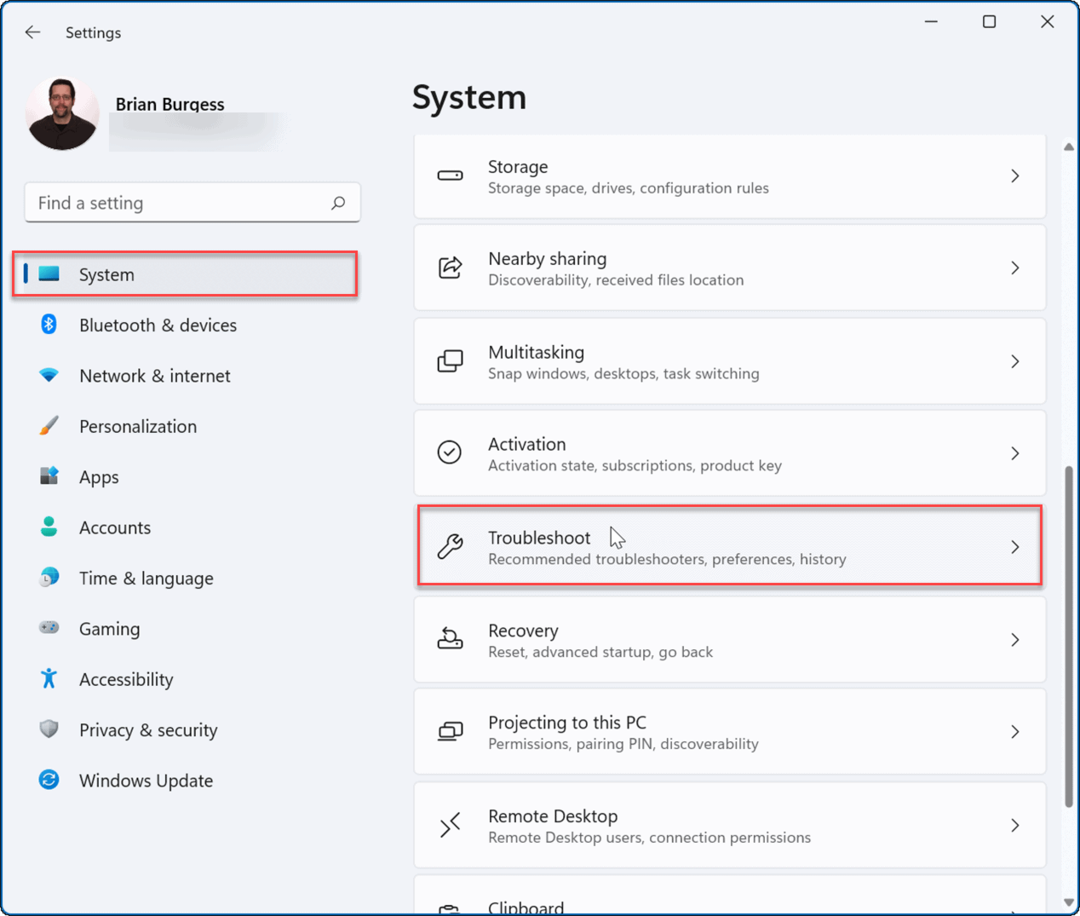
- Apoi, selectați AlteDepanare opțiune.
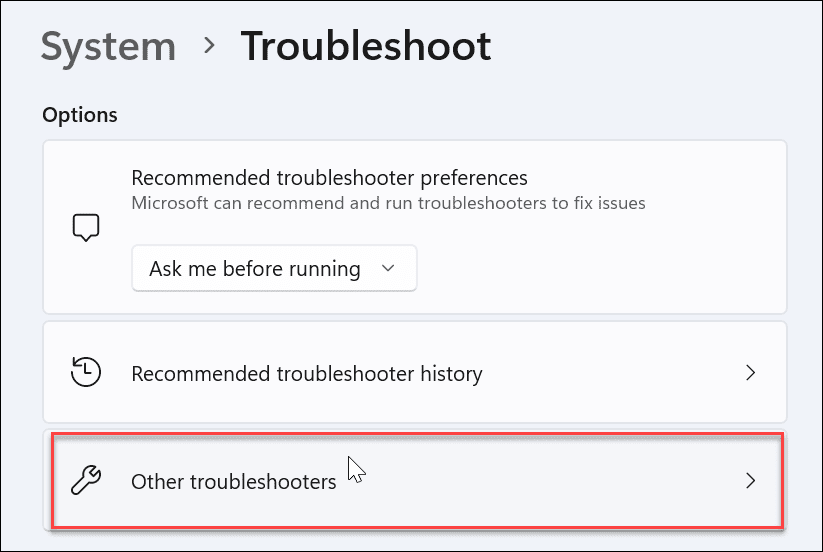
- Derulați în jos și faceți clic pe Alerga butonul de lângă Aplicații Microsoft Store opțiune.
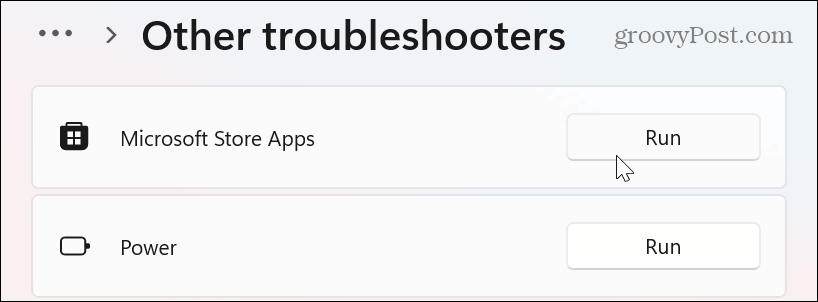
- Așteptați până când instrumentul de depanare identifică și remediază problemele.
- Dacă vi se solicită, urmați orice instrucțiuni suplimentare de pe ecran.

De asemenea, este important să rețineți că o descărcare blocată a aplicației ar putea fi din cauza unei probleme cu Windows Update. Deci, poate doriți să rulați Instrumentul de depanare Windows Update de asemenea. Este în aceeași secțiune și funcționează la fel.
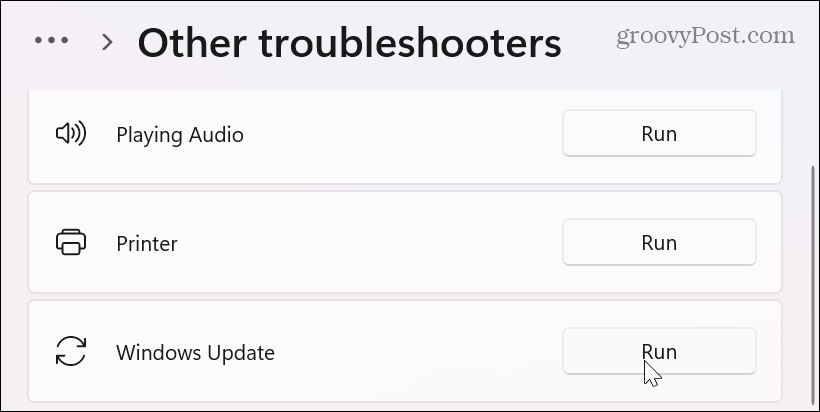
Rularea depanatorului Microsoft Store pe Windows 10
Dacă sunteți pe Windows 10, puteți rula instrumentul de depanare Microsoft Store deschizând Setări meniul prin meniul Start.
În Setări, Selectați Actualizare și securitate > Depanare > Instrumente suplimentare de depanare. Derulați în jos la Aplicații Windows Store opțiunea și faceți clic pe Rulați instrumentul de depanare buton.
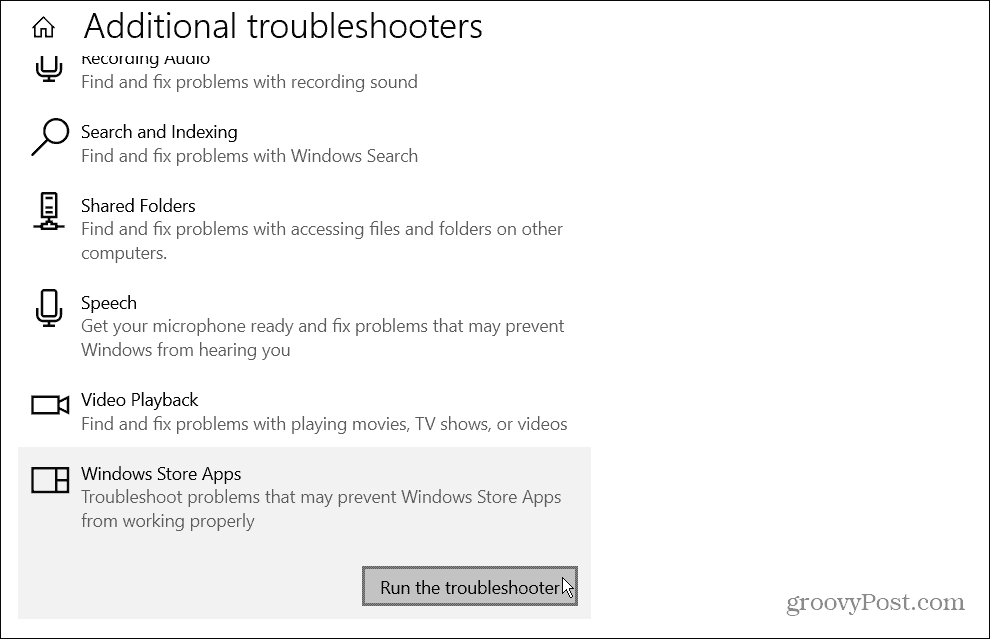
Reînregistrați aplicația Microsoft Store pentru a remedia descărcarea unei aplicații blocate
Dacă descărcările sunt încă blocate, puteți reînregistra Microsoft Store rulând PowerShell cu privilegii ridicate.
Pentru a reînregistra Microsoft Store cu PowerShell:
- apasă pe Tasta Windows, caută PowerShell, și faceți clic pe Rulat ca administrator opțiunea din dreapta.
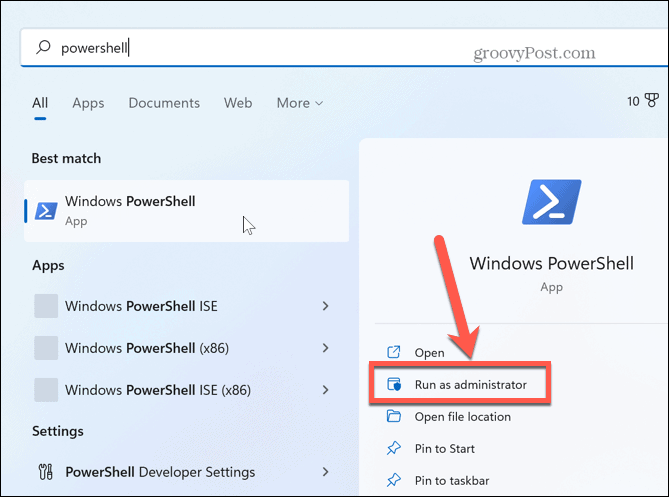
- Când terminalul se deschide, inserați următoarea comandă și apăsați introduce:
„& {$manifest = (Get-AppxPackage Microsoft. WindowsStore).InstallLocation + '\AppxManifest.xml'; Add-AppxPackage -DisableDevelopmentMode -Register $manifest}"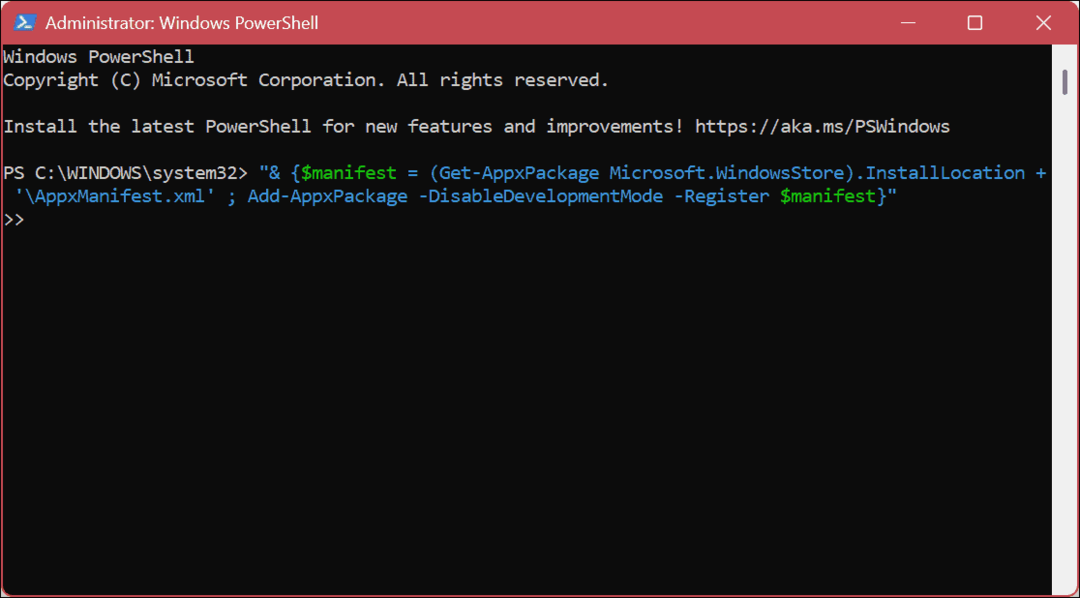
Comanda durează o secundă sau două pentru a rula. Când este finalizat, lansați Magazinul Microsoft - problema de descărcare sau actualizare a aplicației blocate ar trebui rezolvată.
Rularea aplicațiilor pe Windows
Dacă observați o mulțime de aplicații sau descărcări de actualizări de aplicații blocate în Microsoft Store, utilizați una dintre opțiunile de mai sus pentru a relua lucrurile. De asemenea, merită remarcat faptul că problema ar putea fi rezolvată printr-un pas de bază, cum ar fi repornirea computerului. Dacă nu este, urmați pașii de mai sus.
Calitatea aplicațiilor Microsoft Store și capacitatea acestora a continuat să crească de-a lungul anilor. Ca urmare, aplicațiile sunt dezactivate de Microsoft - dacă aveți un utilizator fără experiență, este posibil să doriți să setați Windows 11 pentru a instala numai aplicațiile Store. Dacă aveți alte probleme, consultați ghidul nostru repararea Microsoft Store.
Dacă sunteți pe Windows 11, poate doriți să învățați cum se dezinstalează aplicațiile. S-ar putea să te intereseze și cum să dezactivați aplicațiile de pornire pentru a îmbunătăți timpul de pornire pe Windows 11.
Cum să găsiți cheia de produs Windows 11
Dacă trebuie să transferați cheia de produs Windows 11 sau doar aveți nevoie de ea pentru a face o instalare curată a sistemului de operare,...
Cum să ștergeți memoria cache, cookie-urile și istoricul de navigare Google Chrome
Chrome face o treabă excelentă în stocarea istoricului de navigare, a memoriei cache și a cookie-urilor pentru a optimiza performanța browserului online. E cum să...